笔记本电脑不显示鼠标箭头怎么回事 电脑鼠标箭头消失不见了怎么回复
更新时间:2024-01-15 09:55:37作者:jiang
近年来随着科技的发展,笔记本电脑已经成为了我们生活中必不可少的工具之一,有时候我们使用笔记本电脑时会遇到一些问题,比如鼠标箭头突然不见了。当我们看到电脑屏幕上空无一物的时候,会感到困惑和无奈。为什么笔记本电脑会出现这种情况呢?究竟该如何解决这个问题呢?在本文中我们将探讨笔记本电脑鼠标箭头消失的原因以及可能的解决方法。
具体方法:
1.按Windows键,然后连续按Shift+Tab键3次。再按向下箭头↓找到设置图标(齿轮形状),按Enter键。
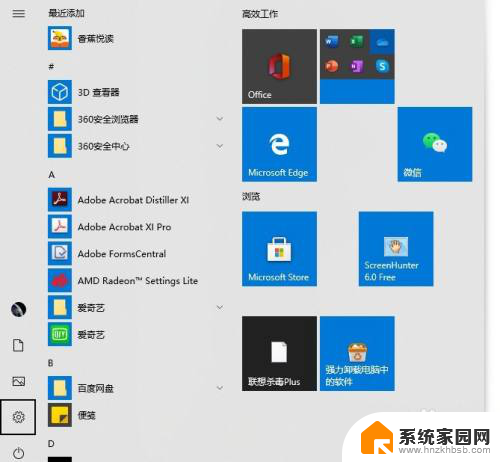
2.按Tab键,然后按向右箭头→,找到【设备】,按Enter。
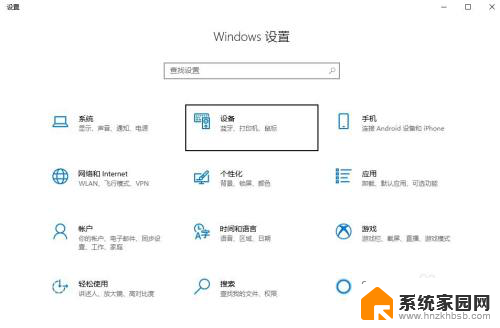
3.按Tab键,然后向下箭头↓找到【鼠标】,按Enter键。
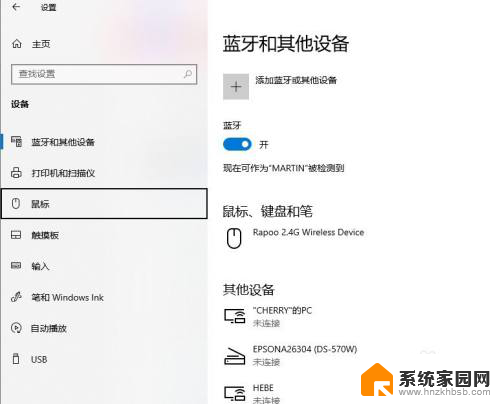
4.多次按Tab键,找到位于底部的【其他鼠标选项】。按Enter键。
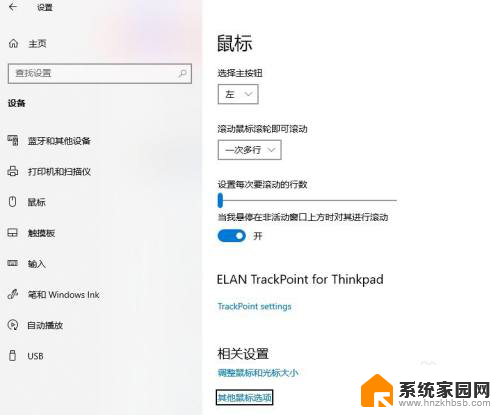
5.此时跳出【鼠标属性】对话框。
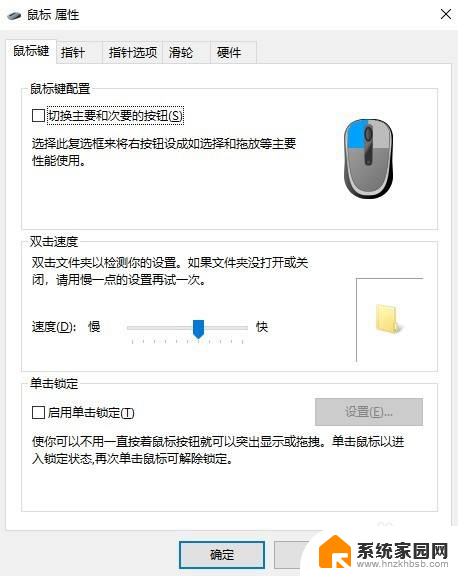
6.按Shift+Tab,然后按向右箭头→切换到【硬件】。按Tab键查看设备情况。如果有设备关闭,打开即可恢复鼠标箭头。
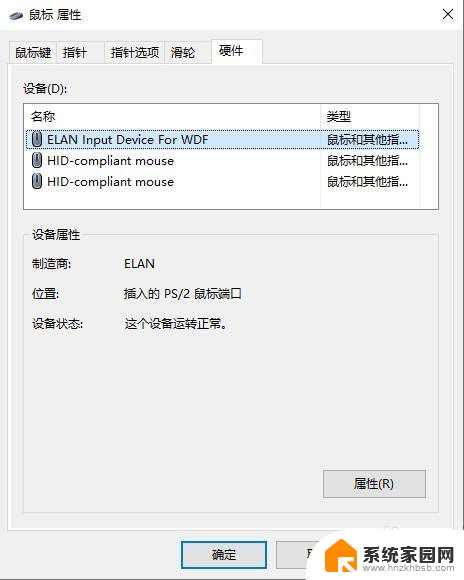
以上就是笔记本电脑不显示鼠标箭头的解决方法,希望这些步骤能对大家有所帮助。
笔记本电脑不显示鼠标箭头怎么回事 电脑鼠标箭头消失不见了怎么回复相关教程
- 鼠标在电脑上不显示箭头 电脑鼠标箭头消失了怎么恢复
- 电脑打字鼠标箭头突然消失 电脑鼠标箭头不见了怎么办
- 电脑没有显示鼠标箭头怎么办 电脑鼠标箭头不见了怎么办
- 电脑箭头消失了怎么办 电脑鼠标箭头不见了怎么办
- 屏幕上没有鼠标箭头怎么回事 电脑鼠标箭头消失找不到了怎么办
- 电脑找不到鼠标箭头怎么办 电脑鼠标箭头消失不见了怎么恢复
- 电脑鼠标箭头消失了,但是可以点 电脑鼠标箭头不见了怎么修复
- 鼠标看不见指针 电脑鼠标箭头消失不见了解决方法
- 笔记本电脑不显示鼠标光标 电脑鼠标箭头消失不见了如何处理
- 鼠标不显示在电脑上怎么回事 电脑鼠标箭头不见了怎么办
- 手机锁屏壁纸在哪里设置 如何设置手机锁屏壁纸
- 电脑频繁闪屏是什么原因 电脑显示器闪屏可能的原因及解决方法
- 电脑怎么设置登陆密码 电脑开机密码设置方法
- 演讲者模式ppt PPT演讲者模式的操作方法
- xls如何清空表格 EXCEL如何清除工作表数据
- 联想笔记本电脑在哪里看内存 联想笔记本如何查看RAM容量
电脑教程推荐